ミキサー トランジション エディタでは、トランジション トラック上のトランジションを制御できます。このダイアログ ボックスを使用すると、トランジションの開始時間と終了時間の変更、トランジション フォーカスの変更、その他の機能の実行ができます。ミックス トランジション ブレンド オブジェクトは、クリップごとに変更できます。クリップのクローンを作成したり、クリップを追加した結果得られた新しいトランジションでは、最初は、最後のクリップで選択されていたブレンド オプションが使用されます。
このダイアログ ボックスで選択できるオプションは、以下の点を除けば、Biped のオプションと非常によく似ています。
- 3ds Max オブジェクトのミックス トランジションには、ゴースト表示コントロールや再生コントロールがありません。
- トラック内でミックスされている任意のオブジェクトから、ブレンド オブジェクトを明示的に選択できます。
- サブブレンド機能により、トランジションをより細かく調整できます。
ブレンドとサブブレンド
歩いて角を曲がろうとするキャラクタについて考えてみましょう。このキャラクタのルートの軌道は円弧状で、IK 足は地面に着いたり離れたりを繰り返します。このクリップには、いくつかの足跡が含まれています。このクリップを使って、キャラクタが繰り返すミキサー サイクルを作成します。ルートと足がすべて速度ブレンドになるように設定した場合、足はトランジション時間に移動していた方向に向かっているのに、ルートは角から離れないという結果になります。この場合、右足のかかとは、地面を蹴った(足が上向きになった)後、ルートの円弧の方向へブレンドされるのではなく、上方へ移動し、次のクリップに進みます。ルートが速度ブレンドになるように設定し、足をこのルートのサブブレンドに設定した場合、ルートは角の位置で円弧運動を続け、これに足がブレンドされます。この場合、とりあえず上向きの右足の動きと新しいクリップの足の動きはブレンドされますが、正しい上方向ではなく、円弧の方向へブレンドされます。
インタフェース
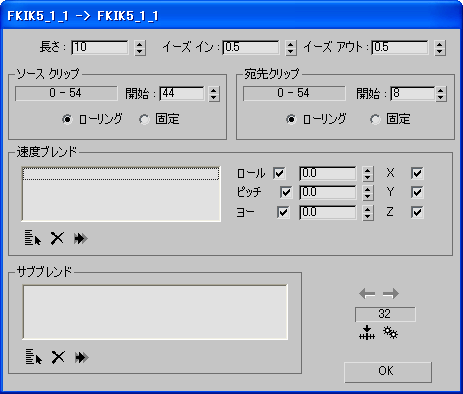
- 長さ
- トランジションの持続時間を示すフレーム数を設定します。
トランジションは、ソース クリップと宛先クリップの速度を一致させることによって作成されます。速度の急激な変化は、トランジションの時間を長くすることでスムーズにできます。
- イーズ イン
- ソース クリップのイーズ インの値です。
- イーズ アウト
- 宛先クリップのイーズ アウトの値です。
[ソース クリップ](Source Clip)領域と[宛先クリップ](Destination Clip)領域
以下のオプションを使って、トランジションに関わるソース クリップと宛先クリップの両方に、それぞれ適切なパラメータを設定することができます。
- 開始フレーム
- ソース クリップと宛先クリップのトランジション開始フレームを、それぞれのフィールドで設定できます。ソース クリップと宛先クリップの持続時間は、[開始フレーム](Start Frame)フィールドの上に表示されます。
- [ローリング](Rolling) トランジション中にクリップを動かします。
- [固定](Fixed) トランジション中、モーションは開始フレームの位置で固定されます。宛先クリップの場合、モーションを終了フレームの位置に固定します。ソース クリップと宛先クリップの両方で[固定](Fixed)を選択した場合、トランジションは、1 つの固定したポーズから別の固定したポーズへの段階的な補間になります。
[速度ブレンド](Velocity Blends)領域
速度ブレンドオブジェクトは、Biped の COM のように、速度に基づいて位置がブレンドされたオブジェクトです。速度ブレンドに使用されるオブジェクトは、通常、ミックス階層のルートです。速度ブレンド用のオブジェクトを選択すると、シーン内の軌道に基づいて、アニメーションが累積されます。たとえば、キャラクタのルートをブレンド オブジェクトとして選択した場合、このキャラクタのアニメーションは、クリップからクリップへ相対的に移行します。したがって、キャラクタは、各クリップを絶対として繰り返すのではなく、ワールド空間で移動し続けることになります。ルートの子はすべて、このトランジションに従います。
子オブジェクトで速度ブレンドを使用したい場合もあります。
既定では、トランジション エディタでは速度ブレンド オブジェクトは使用しません。
- [速度ノード](Velocity Nodes)リスト
- 速度ブレンド用に選択されたオブジェクトが一覧表示されます。
-
 速度ノードを選択
速度ノードを選択 - クリックすると、[ノードを選択](Pick Nodes)ダイアログ ボックスが表示されます。このダイアログ ボックスで、速度ブレンド用のオブジェクトを選択します。
-
 速度ノードを削除
速度ノードを削除 - クリックすると、ハイライトされたオブジェクトがリストから削除されます。
-
 他のトランジション速度ノードを設定
他のトランジション速度ノードを設定 - 速度ブレンド オブジェクトのセットを、現在のトラック内のすべてのトランジションにコピーします。
- ロール
- このチェック ボックスにチェックマークが付いている場合、トランジションの際、ロール(X)角度が累積されます。チェックマークが付いていない場合、角度は単純に次のクリップとブレンドされます。既定値ではチェックマークが付いています。
編集ボックスの値により、ロールに追加する角度を指定できます。
- ピッチ
- チェックマークが付いている場合は、トランジションの際、ピッチ(Y)角度が累積されます。チェックマークが付いていない場合、角度は単純に次のクリップとブレンドされます。既定値ではチェックマークが付いています。
編集ボックスの値により、ピッチに追加する角度を指定できます。
- ヨー
- このチェック ボックスにチェックマークが付いている場合は、トランジションの際、ヨー(Z)角度が累積されます。チェックマークが付いていない場合、角度は単純に次のクリップとブレンドされます。既定値ではチェックマークが付いています。
編集ボックスの値により、ヨーに追加する角度を指定できます。
- [X]、[Y]、[Z]
- このチェック ボックスにチェックマークが付いている場合、トランジションの際、指定された軸内で位置が累積されます。チェックマークが付いていない場合、位置は単純に次のクリップとブレンドされます。既定値ではチェックマークが付いています。
[サブブレンド](Sub-Blends)領域
他のワールド空間オブジェクトを、速度ブレンドまたは速度ブレンドの子のスペース内で移動するには、サブブレンドを指定する必要があります。たとえば、ワールド空間で移動するルートとワールド空間 IK 足コントロールを持つ道具について考えてみましょう。この場合、速度ブレンドとしてルートを選択し、リスト内のルートを選択して、そのサブブレンドとして足コントロールを追加します。すると、ルートと足は、ルートのスペース内で、足そのものが移動時に向かう方向ではなく脚が向かう方向へ、できるだけ滑らかに移動するようになります。
- サブブレンド ノードのリスト
- サブブレンド用に選択されたオブジェクトが一覧表示されます。
-
 サブブレンド ノードを選択
サブブレンド ノードを選択 - クリックすると、[ノードを選択](Pick Nodes)ダイアログ ボックスが表示されます。このダイアログ ボックスで、サブブレンド用のオブジェクトを選択します。
サブブレンド ノードを選択する前に、上位リストで速度ブレンド ノードを選択しておく必要があります。通常、これは、サブブレンドになるノードの親です。
-
 サブブレンド ノードを削除
サブブレンド ノードを削除 - クリックすると、ハイライトされたオブジェクトがリストから削除されます。
-
 他のトランジションサブブレンド ノードを設定
他のトランジションサブブレンド ノードを設定 - 速度サブブレンド オブジェクトのセットを、現在のトラック内のすべてのトランジションにコピーします。
-
 前トランジション
前トランジション - トランジション トラック内の前のトランジションに戻ります。
トランジション エディタに前のトランジションを表示して、タイム スライダを前のトランジションの開始フレームに移動し、トランジション トラック内で前のクリップをハイライトします。
-
 次トランジション
次トランジション - トランジション トラック内の次のトランジションに進みます。
トランジション エディタに次のトランジションを表示して、タイム スライダを次のトランジションの開始フレームに移動し、[スクリプト](Scripts)リスト内で次のクリップをハイライトします。
- 現在のフレーム
- 現在のフレーム番号を表示します。
-
 開始フレームに進む
開始フレームに進む - タイム スライダをトランジションの最初のフレームに移動します。
-
 トランジションの最適化
トランジションの最適化 - [トランジションの最適化](Transition Optimization)ダイアログ ボックスを表示します。
[トランジションの最適化](Transition Optimization)ダイアログ ボックスのオプションを使用すると、トランジションの場所を検索できます。
重要: 速度ブレンドを使用する場合は、トランジションを最適化する前にブレンド オブジェクトを選択します。